Камера Android не працює – поради, як це виправити

Камера вашого пристрою Android може перестати працювати в будь-який момент з різних причин. Спробуйте ці корисні поради, щоб виправити це.
Швидкий технологічний прогрес останніх років значно зменшив кількість офісних документів. Але попереду ще довгий шлях, поки світ не стане повністю безпаперовим. З іншого боку, деякі скептично ставляться до цієї ідеї і припускають, що вона може ніколи не здійснитися. До того часу нам все ще потрібно використовувати принтери та сканери, коли потрібні документи.
Якщо у вас є принтер, сканер HP або багатофункціональний пристрій , ви можете іноді стикатися з несподіваними помилками сканування. Давайте подивимося, як можна швидко усунути проблеми зі скануванням на пристроях HP.
HP Print and Scan Doctor для Windows — це зручний інструмент, який допомагає виявляти та виправляти різні проблеми, які перешкоджають належній роботі пристроїв HP.
Спочатку вам потрібно завантажити інструмент з HP, а потім запустити виконуваний файл HPPSdr .
Запустіть інструмент, натисніть кнопку « Пуск » і виберіть проблемний принтер або сканер.
Потім можна вибрати Виправити друк або Виправити сканування .
Якщо засіб усунення несправностей повертає червоний значок X, це означає, що ваш принтер не працює належним чином. Дотримуйтесь інструкцій на екрані, щоб виправити пристрій.
Кілька користувачів вирішили цю проблему, запустивши програму HP у режимі сумісності для Windows 7 або 8.1. Додаток розроблено на старих версіях Windows. Деякі незначні проблеми з несумісністю можуть іноді виникати в останніх версіях Windows 10. Це може пояснити, чому помилки сканування виникають незабаром після встановлення останніх оновлень Windows 10.
Клацніть програму правою кнопкою миші, перейдіть до Властивості , перейдіть на вкладку Сумісність і запустіть програму в режимі сумісності для Windows 8.1.
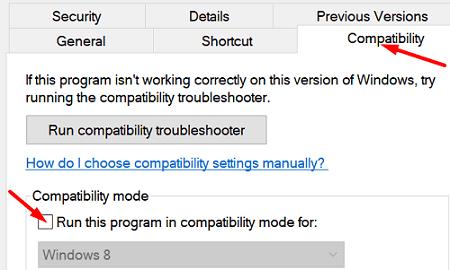
Переконайтеся, що на комп’ютері встановлено найновіші драйвери принтера. Запустіть Диспетчер пристроїв і знайдіть свій принтер. Залежно від конфігурації системи та підключення принтера вам може знадобитися вибрати Інші пристрої, контролери універсальної послідовної шини або просто розділ Принтери.
Отже, клацніть правою кнопкою миші на своєму принтері та виберіть Оновити драйвер . Перевірте, чи не зникла помилка. Якщо це так, ще раз клацніть правою кнопкою миші на принтері та виберіть Видалити пристрій . Перезавантажте комп’ютер, щоб автоматично встановити останні драйвери.
Від’єднайте всі USB-кабелі, перейдіть на Панель керування та виберіть Програми та функції .
Виберіть свій принтер HP і натисніть опцію Видалити .
Перейдіть до Пристрої та принтери (або Принтери та сканери) та знайдіть свій принтер HP. Якщо він все ще є в списку, клацніть його правою кнопкою миші та виберіть Видалити .
Натисніть клавіші Windows і R і запустіть команду printui.exe /s .
Потім перейдіть на вкладку Драйвери та знайдіть драйвер принтера HP.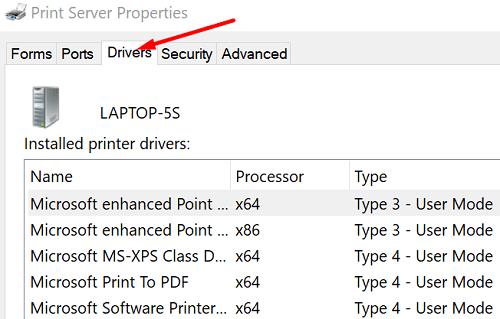
Виберіть диск і вийміть його зі свого пристрою.
Натисніть кнопку Застосувати та закрийте вікно.
Перезапустіть нове вікно «Виконати», введіть c:/programdata та натисніть Enter.
Перейдіть до папки Hewlett Packard і видаліть усі файли та папки, пов’язані з принтером.
Перезавантажте комп’ютер і перевстановіть принтер.
Пам’ятайте, що принтер повинен бути підключений безпосередньо до настінної розетки. Якщо він підключений до захисного пристрою від перенапруги, вийміть пристрій і повторіть спробу.
Якщо ваш принтер HP припинив сканування, оновіть драйвери та запустіть програму HP Smart у режимі сумісності. Потім запустіть Print and Scan Doctor і виконайте видалення root, якщо проблема не зникне. Повідомте нам, чи вдалося вам вирішити проблему за допомогою цього короткого посібника.
Камера вашого пристрою Android може перестати працювати в будь-який момент з різних причин. Спробуйте ці корисні поради, щоб виправити це.
Якщо ви не можете увійти у свій обліковий запис QuickBooks, скористайтеся альтернативним посиланням для входу. Потім додайте QuickBooks як надійний сайт і скиньте свій DNS.
Подивіться, як пришвидшити роботу комп’ютера і, нарешті, знову зробити його швидким. Отримайте поради, необхідні для виправлення повільного комп’ютера.
Thunderbird іноді може видавати помилку, яка говорить, що підключення до сервера електронної пошти було скинуто. Вимкніть антивірус, щоб вирішити проблему.
Існує помилка Plex, яка може виникнути будь-де: сталася неочікувана помилка під час завантаження цієї бібліотеки. Виправте це, відновивши свою базу даних.
У цьому посібнику йдеться про помилку Adobe Lightroom, яка говорить про те, що файл не підтримується або пошкоджений, і як це виправити.
Коли користувачі OneNote намагаються відкрити блокнот, програма іноді відображає таке сповіщення: Щоб синхронізувати цей блокнот, увійдіть в OneNote.
Проблеми з синім екраном зустрічаються досить рідко на Android, але для їх усунення зазвичай потрібно вийняти акумулятор і виконати скидання до заводських налаштувань.
Існує неочікувана проблема, яка іноді може перешкоджати користувачам Display Plus увійти. Ось як це виправити.
Якщо ClickMeeting не працює належним чином, оновіть свій браузер, очистіть кеш, вимкніть розширення або перейдіть на інший браузер.
Якщо Sony Vegas не вдалося створити медіа-файл, закрийте всі фонові програми та перезапустіть програму. Потім запустіть Sony Vegas як адміністратор.
Щоб виправити повідомлення про помилку, Google Meet несумісний з цим пристроєм, оновіть ОС і очистіть кеш Google Play.
Якщо ваш принтер HP припинив сканування, оновіть драйвери та запустіть програму HP Smart у режимі сумісності. Потім запустіть Print and Scan Doctor.
Якщо ви не можете поділитися своїм екраном за допомогою GoToMeeting, встановіть останню версію програми або запустіть нову вкладку веб-переглядача в режимі анонімного перегляду.
Якщо Camtasia не вдається заархівувати ваш файл, видаліть невикористані мультимедійні файли та доріжки та звільніть більше місця на диску.
У цьому посібнику ми збиралися зосередитися на певній помилці принтера, яка говорить, що ваші документи чекають на друк.
Помилка E102 — це код помилки, який іноді може вплинути на вашу консоль Xbox, коли ви її вмикаєте або встановлюєте останні оновлення.
Якщо OneNote не вдається синхронізувати з кодом помилки 0xe40200b4, виконайте кроки з усунення несправностей, наведені в цьому посібнику.
Якщо Plex не відтворює ваші відео, вимкніть новий програвач, а також налаштування максимального рівня H264. Потім спробуйте відтворити менші відео.
Щоб швидко вирішити проблеми з аудіо та відео GoToMeeting, переконайтеся, що ви використовуєте правильні налаштування звуку на своєму комп’ютері.
Apple представила iOS 26 – велике оновлення з абсолютно новим дизайном з матового скла, розумнішими можливостями та покращеннями звичних програм.
Студентам потрібен певний тип ноутбука для навчання. Він має бути не лише достатньо потужним для успішного навчання за обраною спеціальністю, але й компактним і легким, щоб носити його з собою цілий день.
У цій статті ми розповімо вам, як відновити доступ до жорсткого диска, якщо він вийшов з ладу. Давайте продовжимо!
На перший погляд, AirPods виглядають як будь-які інші справжні бездротові навушники. Але все змінилося, коли було виявлено кілька маловідомих функцій.
Додавання принтера до Windows 10 просте, хоча процес для дротових пристроїв відрізнятиметься від процесу для бездротових пристроїв.
Як відомо, оперативна пам'ять є дуже важливою апаратною частиною комп'ютера, яка виконує функцію пам'яті для обробки даних і є фактором, що визначає швидкість роботи ноутбука або ПК. У статті нижче WebTech360 ознайомить вас із деякими способами перевірки помилок оперативної пам'яті за допомогою програмного забезпечення у Windows.
Дізнайтеся, як виправити проблему підключення AirPods до Zoom на Mac за допомогою простих рішення.
У сучасну цифрову епоху, коли дані є цінним активом, клонування жорсткого диска в Windows може бути вирішальним процесом для багатьох. Цей вичерпний посібник
Ви стикаєтеся з повідомленням про помилку під час завантаження комп’ютера, у якому йдеться про те, що драйвер WUDFRd не вдалося завантажити на ваш комп’ютер?
Ви відчуваєте код помилки NVIDIA GeForce 0x0003 на робочому столі? Якщо так, прочитайте блог, щоб дізнатися, як швидко та легко виправити цю помилку.




























